这周末把自动化的环境搭好了,在网上也百度了很多,现在分享下,希望大家少走一点歪路。
需要用到的安装包都在这个里面,自取:
链接:https://pan.baidu.com/s/10ohf757ztgNDYRJ-3k8OHQ 密码:c06h
1.首先安装好jdk。
2.安装MyEclipse
3.安装Junit环境
4.安装TestNg
下面我们就按照这个步骤来:
1.安装jdk,网盘里面的安装包是jdk1.8版本,适用与windows 64位的电脑
具体详细的教程可以参考 https://jingyan.baidu.com/article/6dad5075d1dc40a123e36ea3.html
具体就是一直点下一步就好了,如果要更改安装路径,一定要记住你更改的路径,后续要配置环境变量需要用到
我是就安装在C盘所以环境变量如下:
JAVA_HOME = C:\Program Files\Java\jdk1.8.0_171
PATH = %JAVA_HOME%\bin
CLASSPATH = .;%JAVA_HOME%\lib\dt.jar;%JAVA_HOME%\lib\tools.jar
配置完环境变量后,CMD命令行输入:java -version,返回如下结果,则表示安装成功:

2.安装Myeclipse
也是一直点下一步,这里的安装路径建议还是更改一下,我放在了D盘
安装好了之后就需要激活了,激活教程可以参考我之前写的一篇,虽然短小精悍,但是按照操作就行了。
http://www.cnblogs.com/huangaojiao/p/8906822.html
3.接下来就是配置selenium+Junit环境
3.1打开myeclipse,新建一个工程File—new—Java Project,输入项目名称 seleniumTest-next-finish
3.2在 seleniumTest 项目上右键-new-folder,命名为 lib,将“selenium-server-standalone-2.53.0.jar”拖入到 lib 中
3.3在 seleniumTest 上右键-Build Path-configure Build Path,弹出对话框选择“Libraries”标签 后 , 点击“ Add Jars… ” 按 钮 , 在 弹 出 的 对 话 框 中 选 中 刚 刚 拖 进 去 的 “selenium-server-standalone-2.21.0.jar”包文件,点击两次 ok 完成 jar 包添加。
3.4在 seleniumTest 上右键-Build Path-configure Build Path,选择Libraries,点击Add Library,选择Junit-next,引用Junit4的Jar包。
然后点击Add External Jars..,引用Selenium相关的包 selenium-java-2.53.0.zip 和 selenium-server-2.35.0.zip,(注意:.zip文件不需要解压,放在一个单独的文件里就可以)最终Libraries如下:
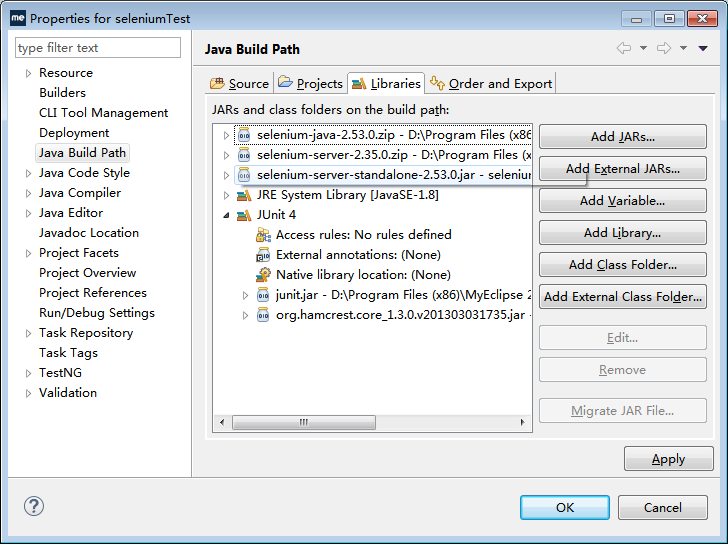
下面我们来测试一下Junit环境是否搭建好了,Junit来运行脚本:
右击src,new->package新建一个包test,
再右击包test,new->Junit test case 新建一个case1.java
修改case1.java代码如下:
package test;
import org.junit.*;
import org.openqa.selenium.*;
import org.openqa.selenium.firefox.FirefoxDriver;
public class case1 {
WebDriver driver;
@Before
public void setUp() throws Exception {
driver = new FirefoxDriver();
}
@Test
public void test_case2() throws Exception {
driver.get("http://www.baidu.com");
WebElement element = driver.findElement(By.id("kw"));
element.sendKeys("hello Selenium!");
element.submit();
}
@After
public void tearDown() throws Exception {
System.out.println("Page title is: " + driver.getTitle());
driver.quit();
}
}
右击case1.java,Run As—>Junit Test,执行成功结果如下:
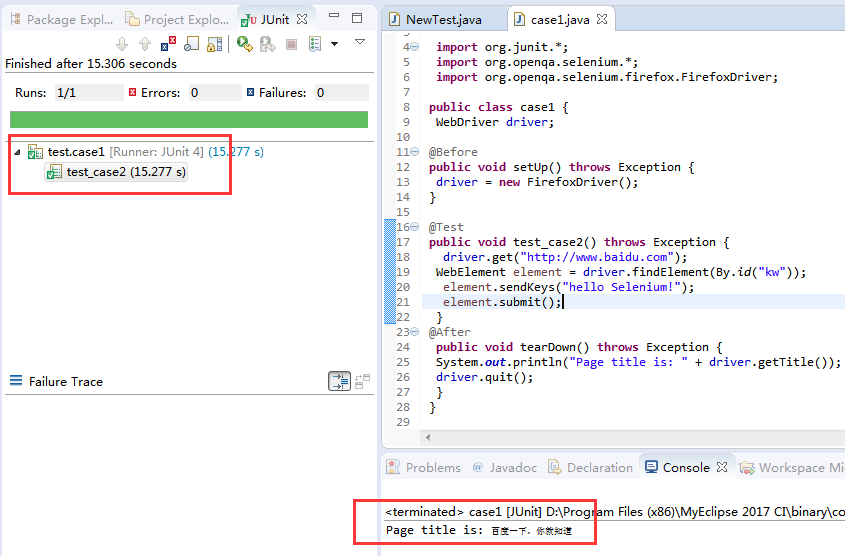
4.接下来安装TestNg环境
4.1 在myeclipse 中,点击 Help -> Install new software ,在 add 栏中输入http://beust.com/eclipse,在下面就会看到 TestNG.选中点击安装,按下一步直到安装完,在线安装会有点很慢。
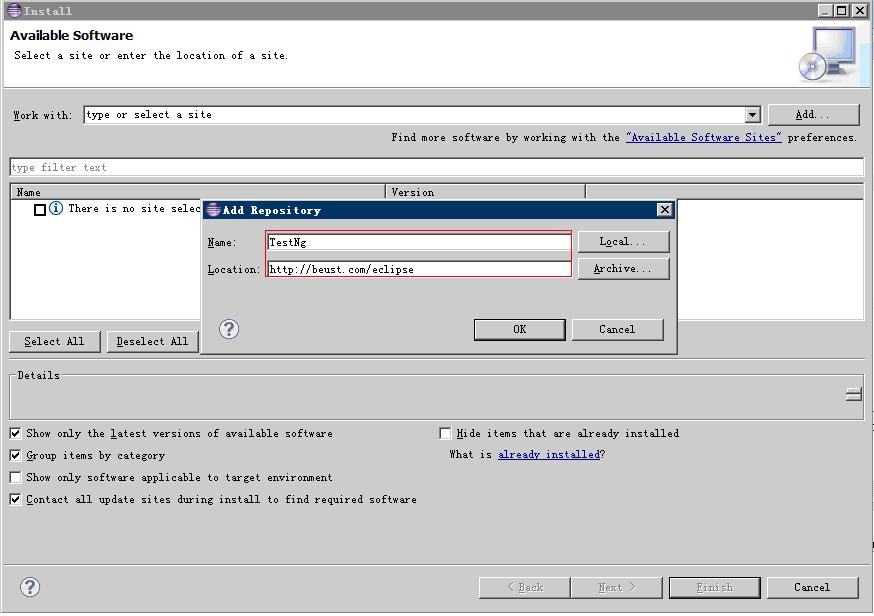
4.2安装完重启myelipse后,在 window->Show View->other 里面选中Java->TestNG,就会出现TestNG选项了。
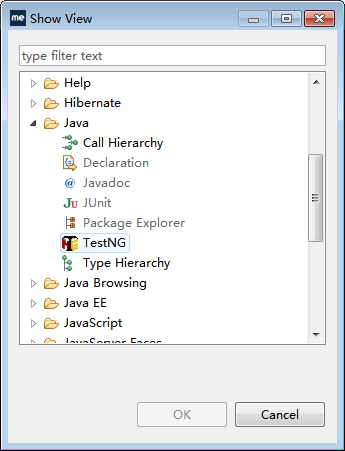
4.3接下来测试一下TestNg是否安装好
右击包test,new->other->TestNG新建一个 TestNG 的测试类case2.java
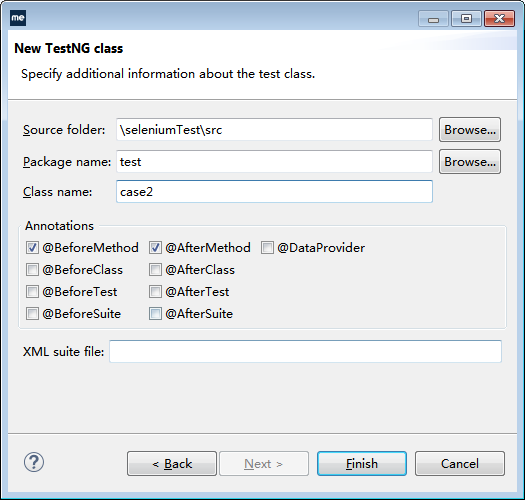
修改case2.java脚本内容如下:
package test;
import org.testng.annotations.Test;
import org.openqa.selenium.By;
import org.openqa.selenium.WebDriver;
import org.openqa.selenium.WebElement;
import org.testng.annotations.BeforeMethod;
import org.testng.annotations.AfterMethod;
import org.openqa.selenium.firefox.FirefoxDriver;
public class case2 {
WebDriver driver;
@BeforeMethod
public void beforeMethod() {
}
@AfterMethod
public void afterMethod() {
System.out.println("Page title is: " + driver.getTitle());
driver.quit();
}
@Test
public void test_case3() {
driver = new FirefoxDriver();
driver.get("http://www.baidu.com");
WebElement element = driver.findElement(By.id("kw"));
element.sendKeys("hello Selenium!");
element.submit();
}
}
执行结果如图:说明testNg环境已经搭建好了
